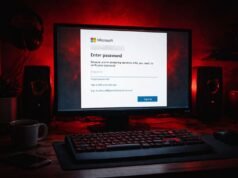Los lectores ayudan a ayudar a MSPwarazer. Si ha comprado nuestros enlaces, podemos obtener una comisión.
Lea nuestra página de publicación para descubrir cómo puede ayudar al equipo editorial a leer más al equipo editorial.
La ecuación de palabras es una característica importante para cualquiera que desee personalizar su experiencia de audio en Windows 7. Puede mejorar significativamente su placer auditivo para convertirlo en un entusiasta de la música, un jugador o simplemente alguien que quiera que la palabra se emita. En esta guía, lo guiaremos para habilitar y configurar las ecuaciones de sonido en su dispositivo Windows 11.
Es más fácil pensar en su sistema Windows 11 para lograr el equilibrio perfecto de palabras. Siguiendo nuestras instrucciones paso a paso, podrá acceder y utilizar las herramientas integradas del equipo de Word para crear su audio según sus preferencias específicas o explorar opciones de terceros. Habilitemos la ecuación de palabras y sumerjamos su salida de audio en el proceso de exclusión.
¿Cómo habilito la palabra ecuación en Windows 11?
Acceso a la configuración de sonido
- Haga clic derecho Volumen Ubicado en la bandeja del sistema (generalmente en la esquina inferior derecha de la pantalla).
- Seleccionar Configuraciones de sonido Desde el menú contextual. Abrirá la ventana de configuración de sonido.
Navega hasta el panel de control de sonido.
- En la ventana Configuración de sonido, desplácese hacia abajo Desarrollado Categoría.
- Hacer clic Más configuraciones de sonidoSe abrirá el clásico panel de control de sonido.
Seleccione el dispositivo de reproducción
- En el Panel de control de sonido, vaya Reproducción Pestaña.
- Seleccionar Dispositivo de audio Desea realizar ajustes (por ejemplo, su altavoz o auriculares).
- Hacer clic Propiedad El botón abrirá la ventana de funciones para el dispositivo seleccionado.
Habilitar el ecualizador
- Funciones en la ventana, ir Realce Pestaña.
- Marque la casilla junto a Equivalente En la lista de mejora. Si no ve la opción Ecualizador, es posible que su controlador de audio no la admita o que sea necesario instalar o actualizar sus controladores de audio.
- Hacer clic Aplicar Para habilitar el ecualizador.
Configurar los ajustes del ecualizador
- Después de habilitar el ecualizador, puede seleccionar diferentes Programar Opciones del menú desplegable.
- Para personalizar manualmente la configuración del ecualizador, marque Ajustes Caja
- Hacer clic Ajustes Botón para abrir la interfaz del ecualizador.
- Ajustar Banda de frecuencia Los controles deslizantes se mueven hacia arriba o hacia abajo según sus preferencias. Consulta diferentes configuraciones para encontrar el perfil de sonido que mejor se adapte a tus necesidades.
- Hacer clic Bueno Para guardar la configuración personalizada de su equipo.
- Hacer clic Aplicar Y luego Bueno A la ventana de funciones para finalizar sus cambios.
Tercero
- Si el ecualizador incorporado no satisface sus necesidades, considere usarlo Software de ecualizador de tercerosLas alternativas populares incluyen Equalizer APO con Piece GUI, Voicemiter Banana y Boom 3D.
- Descargado e instalado Su software de ecualizador seleccionado.
- Siga las instrucciones del software Para configurarlo y ajustar su configuración de audio.
Consejos para la ecuación de palabras favorables.
- Comience con ajustes preestablecidos: Comience a probar diferentes ajustes preestablecidos para tener una idea de cómo la ecuación afecta la palabra.
- Ajustar el más pequeño: Evite cambios estrictos en las bandas de frecuencia, ya que pueden distorsionar la palabra.
- Escuche audio de diferentes tipos: Revisa tu configuración con diferentes tipos de música, videos y juegos para asegurarte de que les guste el tablero.
- Actualice su controlador de audio: Asegúrese de que sus controladores de audio estén actualizados para evitar problemas de coherencia y garantizar la mejor efectividad.
- Considere su hardware: La calidad de tus auriculares o parlantes también afectará la palabra. Considere invertir en mejores equipos de audio para obtener experiencias auditivas más mejoradas.
Tu experiencia de audio en Windows 11 está afinada
Iniciar la ecuación de palabras en Windows 11 es un proceso sencillo que puede mejorar significativamente su experiencia de audio. Siguiendo los pasos descritos en esta guía, podrá personalizar la configuración de sonido según sus preferencias y disfrutar de una experiencia auditiva más inmersiva y agradable.
Preguntas frecuentes
¿Cómo actualizo mis controladores de audio en Windows 11? Puede actualizar sus controladores de audio a través del Administrador de dispositivos. Haga clic derecho en el botón Inicio, seleccione el administrador de dispositivos, expanda “Dispositivos de sonido, vídeo y juegos”, haga clic derecho en su dispositivo de audio y seleccione “Actualizar controlador”.
¿Por qué no puedo encontrar la opción Ecualizador en la pestaña Mejoras? Esto puede deberse a que el controlador de audio es antiguo o no está en buen estado. Asegúrese de que sus controladores estén actualizados o considere utilizar un ecualizador de terceros.
¿Cuál es la mejor configuración de ecualizador para juegos? Un buen punto de partida es aumentar los efectos de sonido y aumentar la precisión de la aleación y las frecuencias de problema. Verifique qué funciona mejor para sus auriculares y juegos específicos.
¿Puedo usar más de un ecualizador al mismo tiempo? Por lo general, esto no se recomienda, ya que puede provocar distorsiones y conflictos de audio. Elige un ecualizador y mantenlo.
¿Existe una opción equivalente gratuita de terceros para Windows 11? Sí, Equalizer APO con Peace GUI es una opción popular y gratuita que ofrece amplias opciones de personalización.
Integrado y seleccionado entre ecuaciones de terceros.
| Característica | Equilibrio incorporado | Tercero |
|---|---|---|
| Disponibilidad | Viene preinstalado con Windows 11 | Requiere descarga e instalación |
| Personalización | Opción de personalización limitada | A menudo está más desarrollado y proporciona control de granular. |
| Característica | Preajuste de ecuaciones básicas y ajuste manual | Puede incluir características adicionales como sonidos virtuales alrededor |
| Consistencia | Generalmente compatible con la mayoría de los dispositivos de audio. | Dependiendo del software, la consistencia puede variar. |
| Facilidad de uso | Interfaz sencilla y directa | Puede ser desde interfaces normales hasta complejas. |
Disfrute del audio extendido en Windows 11
Con la capacidad de girar y personalizar la ecuación de palabras, ahora puede crear su experiencia de audio en Windows 11 que se adapte perfectamente a sus preferencias. Pruebe con diferentes configuraciones, explore opciones de terceros y disfrute de experiencias de sonido más prósperas y más inmersivas en todas sus aplicaciones.
Edgar es un editor de tecnología con más de 10 años de experiencia, especialista en IA, tecnologías emergentes e innovación digital. Proporciona artículos claros y atractivos que simplifican cuestiones complejas, además de cubrir la protección y privacidad de los lectores para ayudar a salvar su vida digital.